ไม่ว่าคุณจะสร้างบล็อกอย่างง่ายหรือเว็บไซต์อีคอมเมิร์ซ คุณต้องสามารถติดตามประสิทธิภาพของเว็บไซต์ของคุณได้ การตรวจสอบประสิทธิภาพเว็บไซต์ของคุณสามารถทำได้โดยใช้เครื่องมืออย่าง Google Analytics
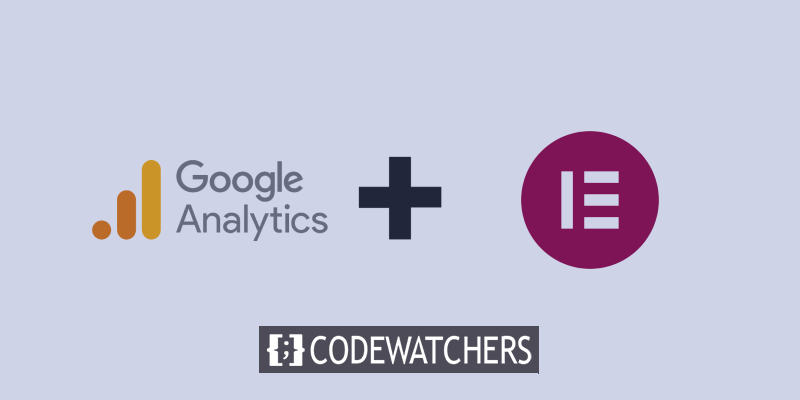
Google Analytics เป็นบริการวิเคราะห์เว็บที่นำเสนอโดย Google ซึ่งติดตามและรายงานการเข้าชมเว็บไซต์ หากคุณตัดสินใจสร้างเว็บไซต์ของคุณโดยใช้ Elementor Cloud เราจะอธิบายวิธีเพิ่มบริการนั้นในเว็บไซต์ของคุณ
รับรหัสติดตาม
ขั้นตอนแรกคือการลงชื่อเข้าใช้ Google Analytics และสร้างโปรไฟล์สำหรับเว็บไซต์ของคุณ คุณสามารถเริ่มต้นได้โดยทำตามคำแนะนำของ Google เพื่อสร้างบัญชี หากคุณยังไม่มี
จากนั้นคุณจะต้องสร้างบัญชีและทรัพย์สิน เมื่อเสร็จแล้ว เราจะคว้าโค้ดติดตามที่จะเป็นประโยชน์ในการติดตามการเข้าชมของคุณ
สร้างเว็บไซต์ที่น่าทึ่ง
ด้วย Elementor ตัวสร้างหน้าฟรีที่ดีที่สุด
เริ่มเลย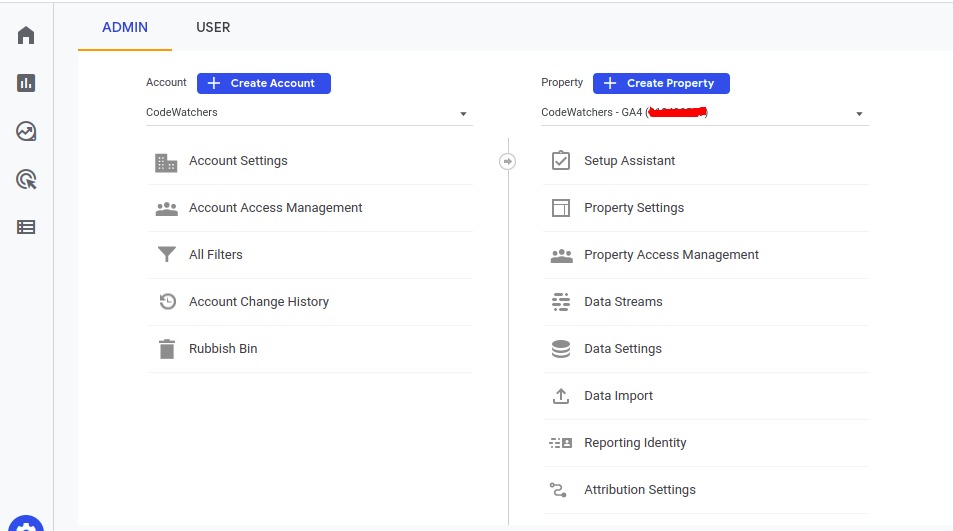
ตอนนี้ เราจะคลิกที่การตั้งค่าบัญชี จากนั้น ผู้ช่วยตั้งค่า หลังจากนั้นคลิกที่ "การติดตั้งแท็ก"
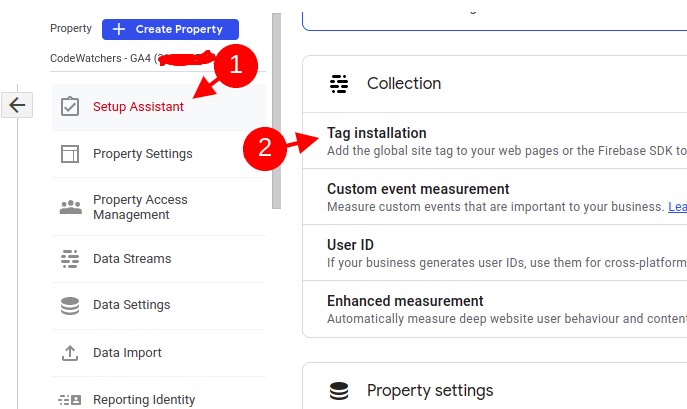
จากนั้นในหน้าจอถัดไป ให้คลิกที่แท็บ "เว็บ" จากนั้นดำเนินการต่อโดยคลิกที่คุณสมบัติที่แสดงด้านล่าง
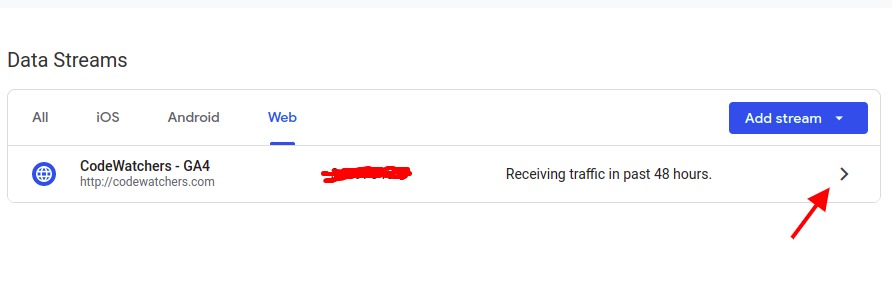
ซึ่งจะเปิดป๊อปอัปซึ่งคุณจะเลื่อนลงไปที่ส่วน "คำแนะนำในการติดแท็ก" ในส่วนนั้น ให้คลิกที่ "แท็กไซต์สากล" เพื่อแสดงโค้ดที่คุณต้องการคัดลอก
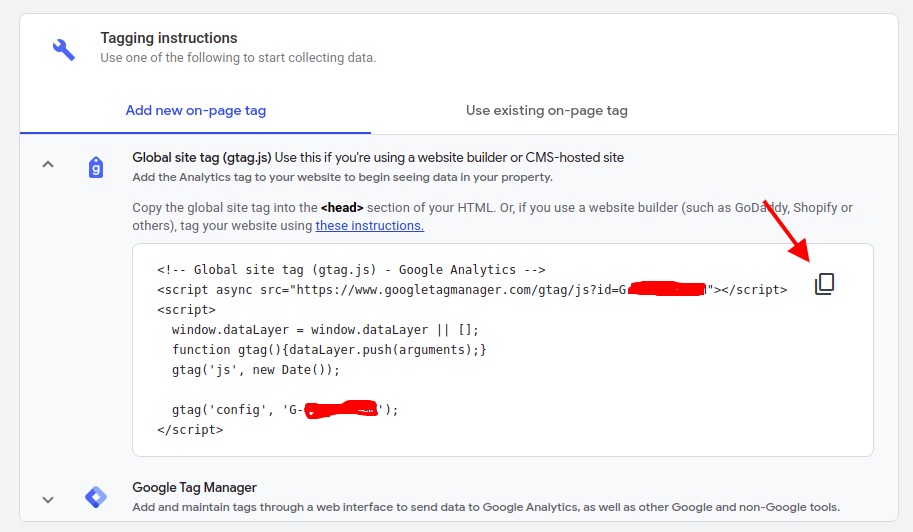
เมื่อคุณคัดลอกโค้ดนี้แล้ว ให้เก็บไว้ในไฟล์ที่คุณสามารถกู้คืนได้อย่างรวดเร็ว
ส่วนหัว & ส่วนท้ายสำหรับ WordPress
เนื่องจากเราไม่สามารถแก้ไขไฟล์ของเราโดยใช้ตัวจัดการไฟล์บน Elementor Cloud เราจึงต้องเพิ่มโมดูลที่จะใส่เนื้อหาให้เราเสมอ ไม่ว่าจะในส่วนท้ายหรือส่วนหัว
แทรกส่วนหัวและส่วนท้าย
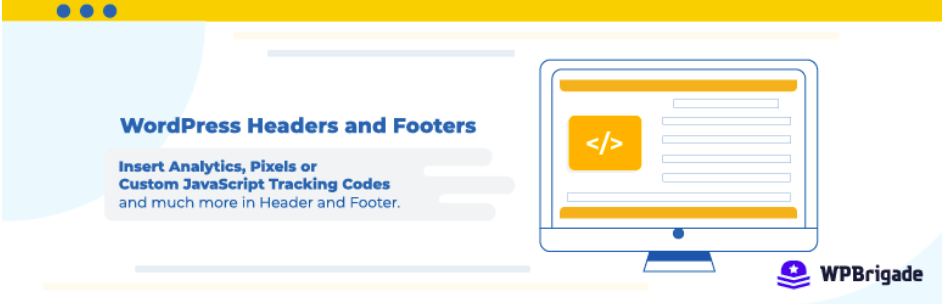
โค้ด เช่น โค้ดติดตาม Google Analytics, โค้ด Facebook Pixels และโค้ด Google Optimize สำหรับการทดสอบ A/B อาจรวมอยู่ในส่วนหัวและส่วนท้ายของเว็บไซต์ WordPress ด้วยปลั๊กอิน WP Headers and Footers การแทรกโค้ดไม่จำเป็นต้องแก้ไขไฟล์ธีม
อินเทอร์เฟซที่ใช้งานง่ายของปลั๊กอินนี้ทำให้ง่ายต่อการเพิ่มโค้ดและสคริปต์อื่นๆ ลงในไซต์ WordPress ของคุณ (ส่วนหัว ส่วนท้าย และส่วนเนื้อหา)
ฟีเจอร์หลัก
- ใส่โค้ดในส่วนหัวของ WordPress & Footers
- แทรก Google Analytics
- แทรกพิกเซลของ Facebook
- เพิ่ม Google Optimize Code สำหรับการทดสอบ A/B
- เพิ่ม Google Search Console
- เพิ่ม CSS ที่กำหนดเอง
- Google Tag Manager
- เพิ่มรหัสให้กับร่างกาย
- สามารถเพิ่ม Bing Code ได้
- เพิ่มโค้ด Google AdSense
ด้วยการใช้ส่วนหัวและส่วนท้าย เราจะสามารถเพิ่มเนื้อหาของเราไปยัง Elementor Cloud เมื่อเปิดใช้งานปลั๊กอินแล้ว ให้เข้าถึงการตั้งค่า จากนั้นไปที่ส่วนหัวและส่วนท้ายของ WP
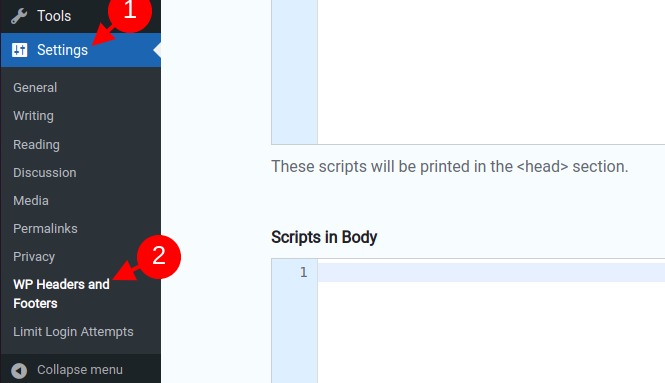
ในส่วน Script in Header คุณจะต้องเพิ่มโค้ดของคุณและตรวจสอบว่าคุณได้คัดลอกมาจาก Google ในอดีต คุณควรมีอะไรแบบนี้
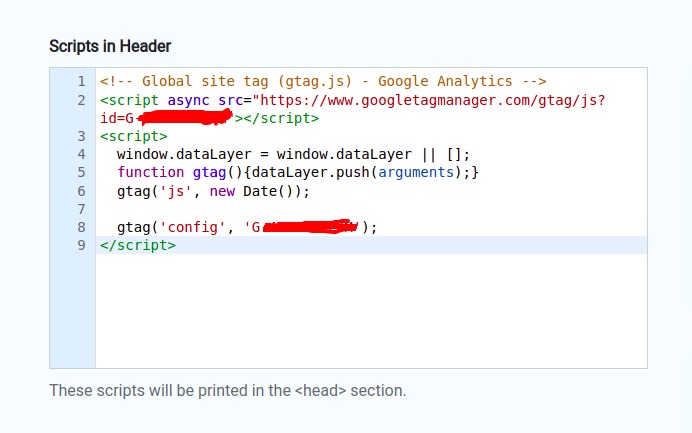
สรุป
ในตอนท้ายของคู่มือนี้ คุณได้เรียนรู้วิธีเพิ่ม Google Analytics ใน เว็บไซต์ Elementor Cloud ของคุณแล้ว มันใช้ได้ผลสำหรับคุณไหม ? คุณประสบปัญหาใด ๆ แจ้งให้เราทราบ




